Anda boleh mendapatkan semua maklumat yang anda perlukan mengenai sistem operasi Windows menggunakan perkhidmatan dan komponennya. Sekiranya anda perlu melihat tarikh Windows dipasang, gunakan salah satu kaedah yang ada.
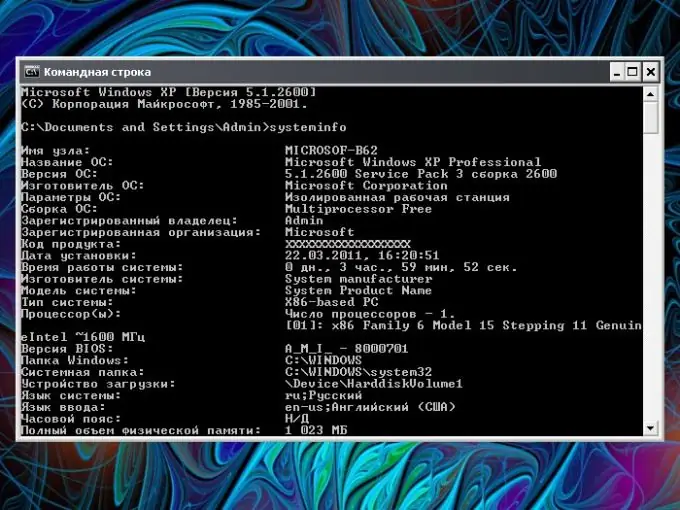
Arahan
Langkah 1
Perintah systeminfo memaparkan maklumat lengkap mengenai sistem operasi dan konfigurasi komputer. Dengan bantuannya, anda dapat mengetahui tarikh ketika Windows dipasang. Klik pada butang "Mula" di sudut kiri bawah skrin atau kekunci Windows pada papan kekunci anda (dengan bendera). Pilih arahan Jalankan dari menu. Kotak dialog baru akan dibuka.
Langkah 2
Masukkan perintah systeminfo atau systeminfo.exe dalam baris kosong tanpa watak yang boleh dicetak tambahan dan tekan kekunci Enter atau butang OK. Tetingkap baru akan muncul, di mana, setelah memproses maklumat, maklumat yang diperlukan akan muncul. Cari baris "Tarikh pemasangan" di sebelah kiri tetingkap, di sebelah kanan anda akan melihat hari, bulan, tahun dan masa pemasangan sistem operasi.
Langkah 3
Sekiranya tetingkap terbuka, tetapi ditutup secara automatik setelah memproses maklumat, dan anda tidak mempunyai masa untuk membaca data yang anda perlukan, klik butang "Mula" dan luaskan semua program. Pilih folder "Aksesori" dan item "Prompt Perintah". Tetingkap baru akan dibuka.
Langkah 4
Letakkan kursor pada baris pertama dan masukkan perintah yang sama (systeminfo) atau salin dan tempelkan ke baris menggunakan butang tetikus kanan dan perintah Tampal. Tekan kekunci Enter dan tunggu maklumat ditampilkan di skrin.
Langkah 5
Ada cara lain untuk mengetahui kapan sistem operasi dipasang. Buka Komputer Saya dari desktop atau dari menu Mula. Cari folder Windows pada cakera sistem operasi. Gerakkan kursor ke atas ikonnya dan klik kanan.
Langkah 6
Pilih Properties dari menu konteks. Kotak dialog baru akan dibuka. Jadikan tab "Umum" aktif di dalamnya dan cari baris "Dicipta" di tengah-tengah tetingkap. Berlawanan dengan tarikh dan masa pemasangan sistem operasi. Data ini juga tercermin dalam sifat hampir semua folder sistem (contohnya, sistem32).






